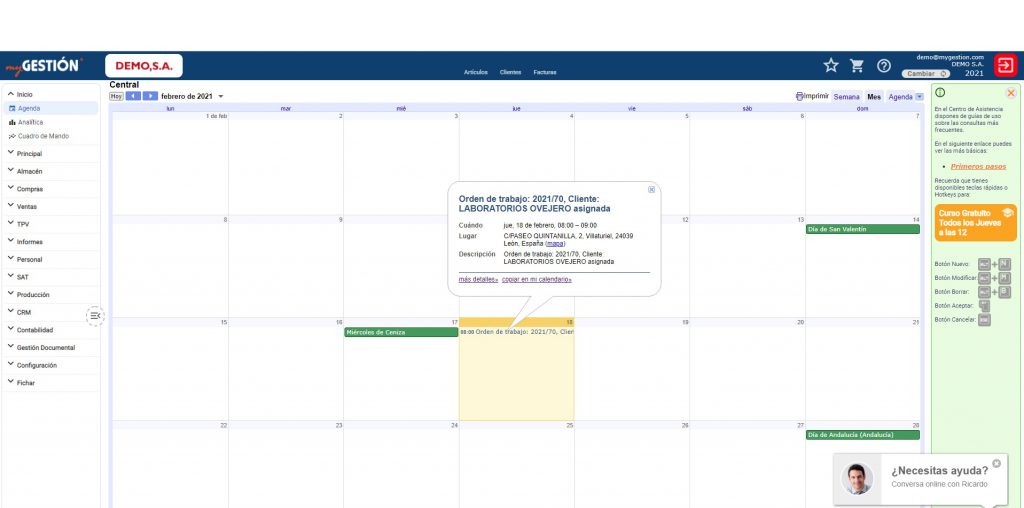1. Configuración General en myGESTIÓN inicio
Para poder hacer uso de una aplicación de calendario externa a myGESTIÓN como Google Calendar u Office 365, han de estar activas:
- En "Configuración>>Personalizar myGESTIÓN" debe estar activa la casilla de Activar notificaciones a la agenda
- Si utilizas el módulo SAT: desde "Configuración>>Personalizar módulo SAT" debe estar activa la casilla de Notificaciones automáticas
- De modo opcional -si se desea sustituir la agenda de myGESTIÓN- en "Configuración>>Gestión de usuarios" debe estar indicado el enlace del gestor de calendarios utilizado
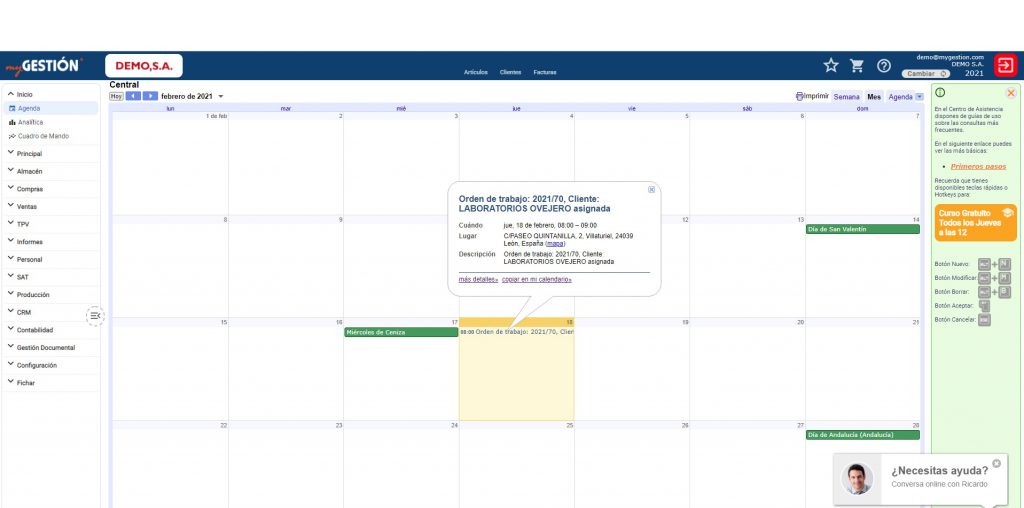
2. Integración con Google Calendar inicio
2.1 Configuración en Google Calendar
Para integrar Google Calendar dentro de myGESTIÓN, es necesario ir a la zona de Configuración de Google Calendar y configurar:
- En "General>>Ajustes de eventos" la opción de Añadir invitaciones a mi calendario debe estar marcada como De todos.
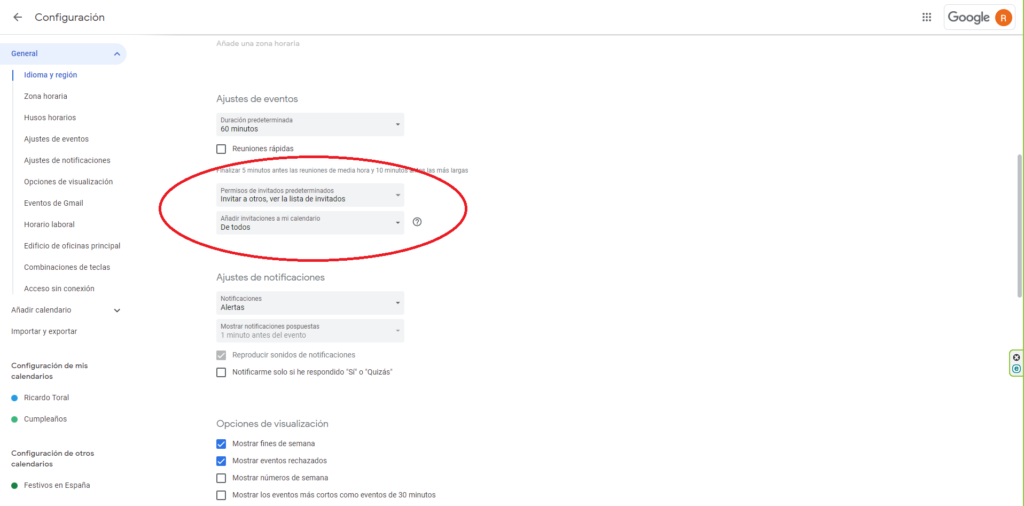
-
- En "Configuración de otros calendarios" se seleccionan todos los calendarios que se pueden visualizar
- En "Configuración de mis calendarios", buscar la opción Compartir públicamente y dejarla activada.
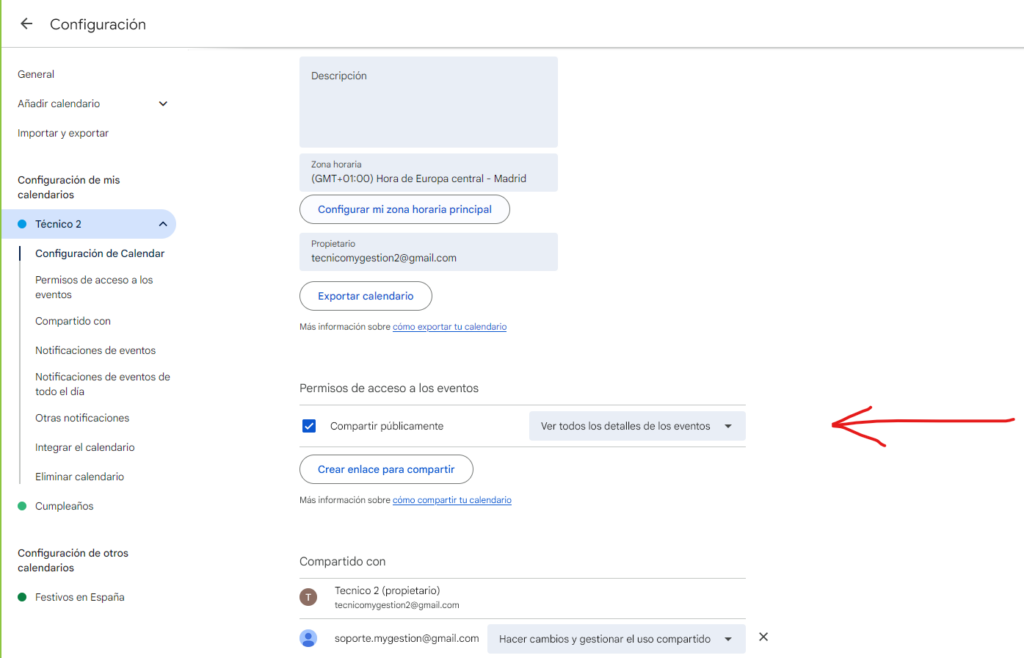
- Para compartir el calendario con todos los usuarios que acceden a myGESTIÓN se ha de compartir en Google Calendar desde "Configuración de mis calendarios>>Compartir con determinadas personas"
- Desde la configuración de Google Calendar, desde "General>>Opciones de visualización" se puede personalizar la vista que se tendrá del calendario en myGESTIÓN. Por ejemplo, para que la semana empiece por el lunes en lugar del domingo.
2.2 Configuración en myGESTIÓN
Para integrar el calendario de Google Calendar en myGESTIÓN hay que incrustar la URL de Google Calendar dentro del usuario de myGESTIÓN.
El enlace del calendario está disponible en la Configuración de Google Calendar. En la zona de la izquierda, pincha en el calendario que quieres integrar. Baja un poco hacia abajo esa pantalla hasta localizar el apartado Integrar el calendario y pincha en el botón de Personalizar.
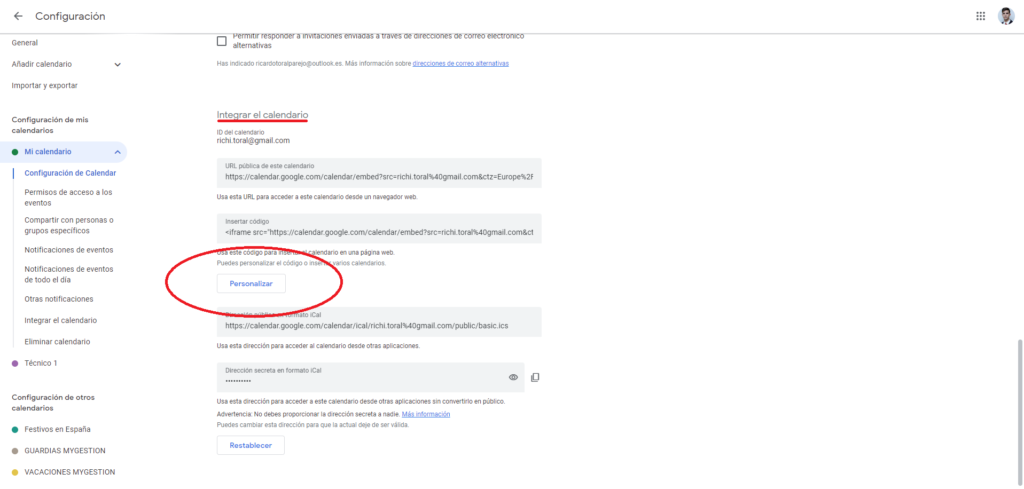
Puedes copiar el enlace directamente copiándolo con el botón que te señalamos en la imagen inferior. Esta URL debes pegarla dentro de myGESTIÓN en la zona de "Configuración>>Gestión de usuarios" en el campo de Google Calendar/Microsoft 365.
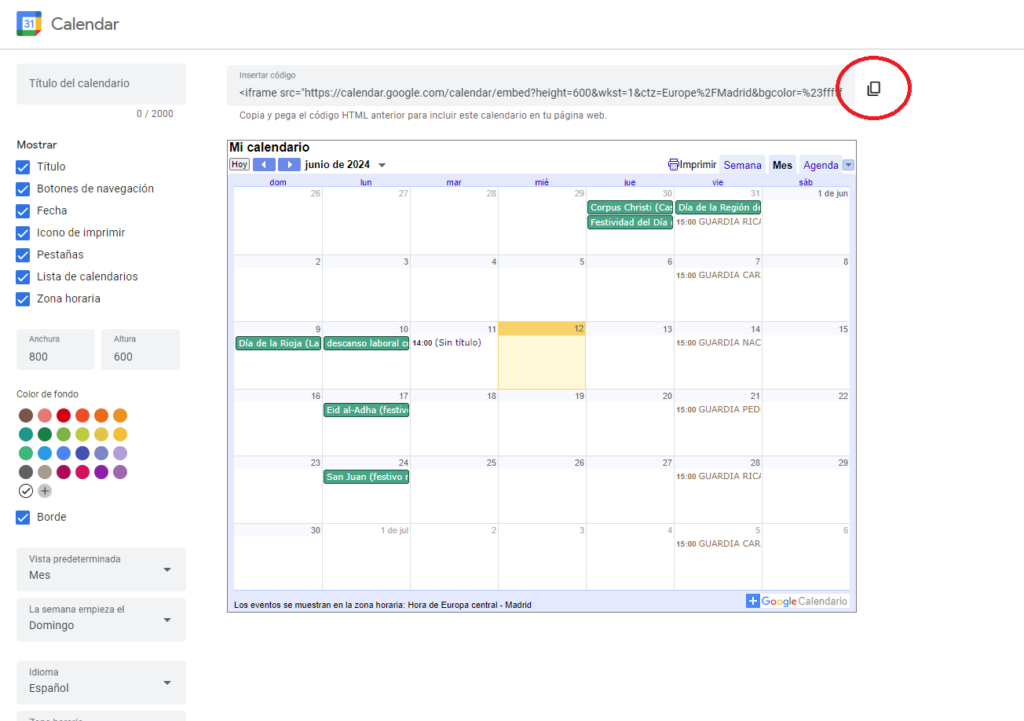
Una vez incrustado el enlace, hay que salir y entrar de la cuenta de myGESTIÓN. Una vez dentro, desde "Inicio>>Agenda" ya se puede visualizar el calendario:
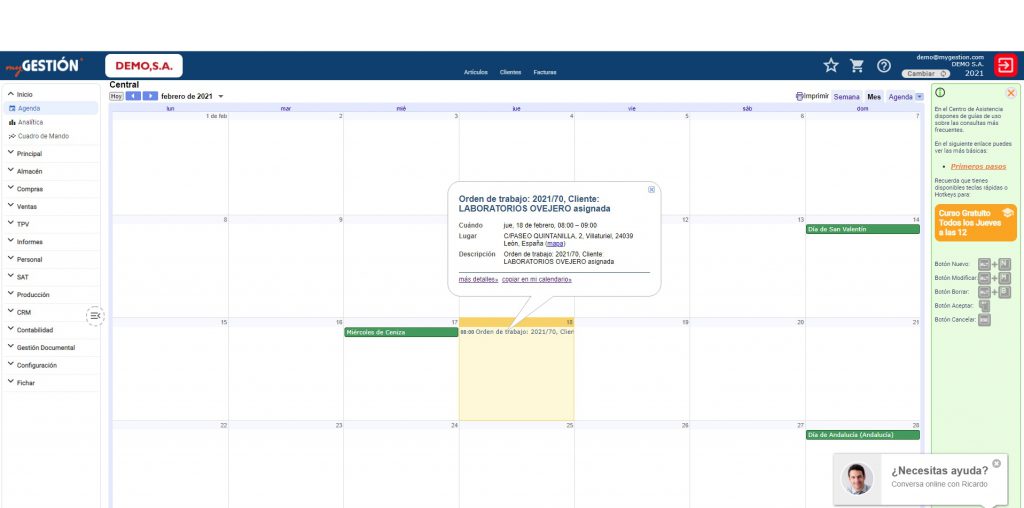
3. Sincronización con Office 365 inicio
Para poder sincronizar los eventos de forma automática entre myGESTIÓN y la herramienta del calendario de Office 365:
- Incrustar la URL https://outlook.office.com/calendar/view/month dentro de cada usuario desde "Configuración>>Gestión de usuarios".
- Desde "Configuración>>Personalizar myGESTIÓN" marcar la casilla de Activar notificaciones a la agenda
- Si utilizas el módulo SAT: desde "Configuración>>Personalizar módulo SAT" debe estar activa la casilla de Notificaciones automáticas
Guías relacionadas
Sigue aprendiendo cómo sacarle el máximo partido al software de myGESTIÓN con la lectura de estos manuales: